电脑店w7家庭普通版是初级用户喜爱的电脑店w7系统。统计显示很多用户日常都碰到了电脑店w7系统部署iis环境的实操问题。面对电脑店w7系统部署iis环境这样的小问题,我们该怎么动手解决呢?不经常使用电脑的朋友对于电脑店w7系统部署iis环境的问题可能会无从下手。但对于电脑技术人员来说解决办法就很简单了:1、首先我们打开控制面板的程序和功能,然后点击左侧的打开或关闭windows功能。 2、然后点开internet信息服务前边的加号,点开web管理工具和万维网服务。如果不知道该怎么选,可将internet信息服务里的勾全部打上。这里我们只安装万维网服务和web管理工具。。看了以上操作步骤,是不是觉得很简单呢?如果你还有什么不明白的地方,可以继续学习小编下面分享给大家的关于电脑店w7系统部署iis环境的问题的具体操作步骤吧。
步骤
1、首先我们打开控制面板的程序和功能,然后点击左侧的打开或关闭windows功能。如图。
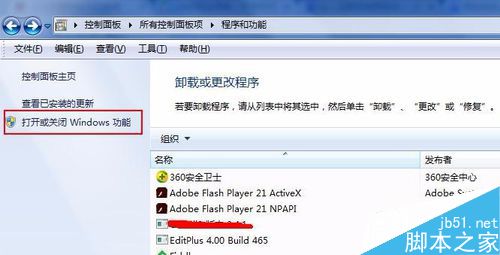
2、然后点开internet信息服务前边的加号,点开web管理工具和万维网服务。如果不知道该怎么选,可将internet信息服务里的勾全部打上。这里我们只安装万维网服务和web管理工具。如图
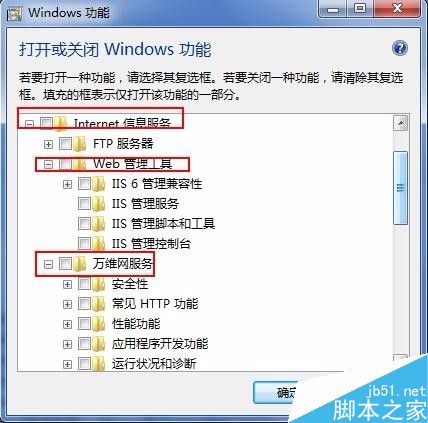
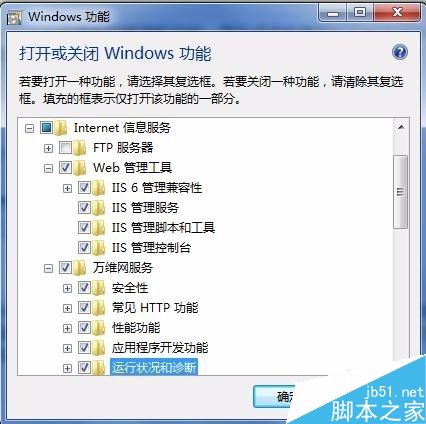
3、然后看下边的Microsoft.nET Framework 3.5.1,将里边的两项勾选。
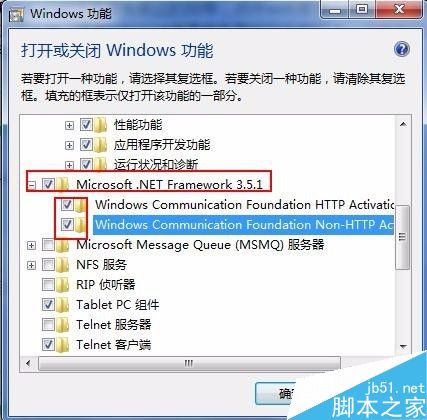
4、然后,点击确定,会弹出一个windows正在更改功能的提示框,等待提示框中的进度条走完,这个需要几分钟的时间,大家耐心等待啊。
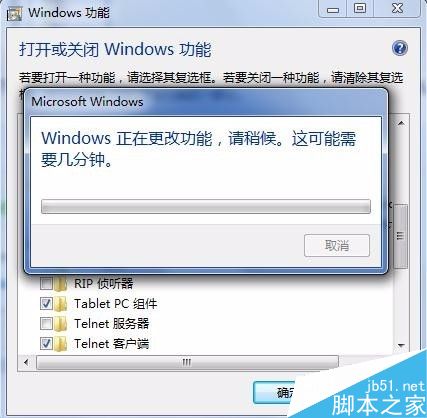
5、完成后,对话框会消失,这时候我们的iis环境就算部署好了,我们怎么查看是否部署成功呢?桌面上找到计算机图标,右击-管理。
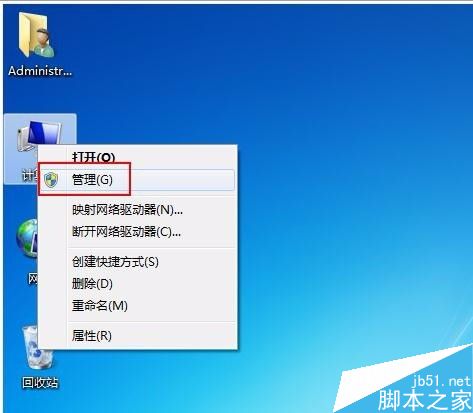
6、之后点击服务和应用程序-internet信息服务(iis)管理器,打开iis管理器,可以在里边新建网站等后续工作。到这里,iis环境部署完毕,电脑店w7部署iis是不是很简单呢?
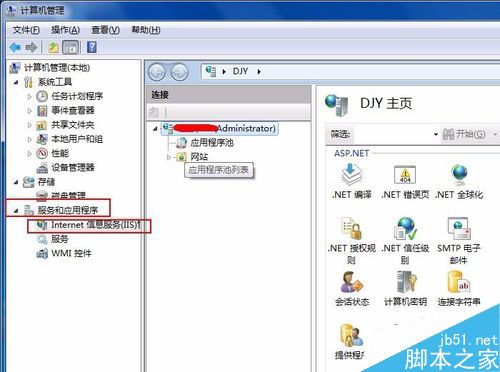
注意事项
打开或关闭windows功能处,一定要将所需功能选择完毕,不知道具体要哪个的话,就将internet信息服务全选